[हल] कैसे iPhone के लिए एमपी 3 हस्तांतरण करने के लिए
“हाल ही में मैंने अपने iTunes पर एक एमपी 3 फ़ाइल अपलोड की है, लेकिन मैं इसे अपने iPhone में हमेशा की तरह स्थानांतरित नहीं कर पा रहा हूं। कृपया मेरी मदद करें!"
यह उन कई समस्याओं में से एक है जिसका सामना उपयोगकर्ता कर रहे हैंइन दिनों जब वे कंप्यूटर से iPhone में संगीत फ़ाइलों को स्थानांतरित करने की कोशिश कर रहे हैं। वे अभी भी इसका सामना कर रहे हैं भले ही उन्होंने पहले ही फ़ाइल को सिंक्रनाइज़ करने की कोशिश की लेकिन बिना किसी भाग्य के। मुझे समझ में नहीं आया कि क्या चल रहा है क्योंकि मैं लगभग हर हफ्ते एक ही ट्रांसफर करता था लेकिन तब मुझे कभी कोई समस्या नहीं हुई। कुछ समय के लिए, मैं थोड़ा परेशान था, लेकिन भगवान का शुक्र है कि अन्य सभी विशेषताएं ठीक से काम कर रही थीं। क्षण भर के लिए मुझे यह जानकर खुशी हुई कि मैं इस स्थिति में अकेला नहीं था और मुझे यकीन था कि मैं इससे बाहर निकलूंगा क्योंकि दुनिया भर में हजारों उपयोगकर्ता अन्य तरीकों की तलाश में हैं डाउनलोड एमपी 3 iPhone करने के लिए.
तरीका 1: आईट्यून्स का उपयोग करके iPhone में MP3 कैसे जोड़ें
खैर, इससे पहले कि हम वास्तव में चर्चा करें कि हस्तांतरण कैसे किया जाएबिना आईट्यून्स के एमपी 3 से आईफोन, आपको कम से कम एक बार पहले आईट्यून्स में देखना चाहिए। हो सकता है कि आपको यह पसंद न आए लेकिन अभी आपको ऐप से थोड़ी परेशानी हो रही है, लेकिन बहुत समय पहले आईट्यून्स वास्तव में iOS उपयोगकर्ताओं के लिए सबसे विश्वसनीय ऐप में से एक था। लेकिन अब समस्याएं आ रही हैं, ऐप्पल इसके बारे में कुछ नहीं कर रहा है और समर्पित उपयोगकर्ता पहले से ही चले गए हैं कि कैसे आईट्यून्स के बिना एमपी 3 से आईफोन डाउनलोड करें। यह भी संभव हो सकता है कि आप iTunes के लिए नए हैं और आप कुछ गलत कर रहे हैं, इसलिए, नीचे दिए गए निर्देशों को ठीक से पढ़ें।
अपने से एमपी 3 फ़ाइलों को स्थानांतरित करने का सबसे अच्छा तरीका हैiTunes के लिए कंप्यूटर उन्हें iTunes लाइब्रेरी में आयात करना है। इस तरह से आप उन गानों को अपने iPhone या iPad में बहुत आसानी से जोड़ सकते हैं। इसलिए, आप कार्य को दो तरीकों से कर सकते हैं:
खींचें और छोड़ें:
1. अपने कंप्यूटर पर आईट्यून्स ऐप चलाएं।
2. उसके बाद, एक एमपी 3 फ़ाइल या एक फ़ोल्डर चुनें जिसमें कई एमपी 3 फाइलें हैं और इसे iTunes विंडो पर खींचें और ड्रॉप करें।

यदि आप एक फ़ोल्डर जोड़ रहे हैं तो चिंता न करें क्योंकि आइट्यून्स स्वचालित रूप से फ़ोल्डर के अंदर एमपी 3 फ़ाइलों को हटा देगा।
आयात:
1. दूसरा विकल्प iTunes पर जाने और मेनू से "फ़ाइल" का चयन करना है।
2. फिर, "लाइब्रेरी में फ़ाइल जोड़ें" चुनें और फ़ोल्डर ढूंढें और फिर "ओपन" पर क्लिक करें।

जैसा कि आप देख सकते हैं कि संगीत फ़ाइलों को स्थानांतरित करनाआईट्यून्स बहुत मुश्किल नहीं है लेकिन अगर आप अपनी मुख्य फ़ाइल को हटाना नहीं चाहते हैं तो आपको "लाइब्रेरी में ऐड करते समय आईट्यून्स मीडिया फ़ोल्डर में फ़ाइलों को कॉपी करें" चुनना होगा।
एक बार, यह किया है आप बस संगीत iPhone के लिए सिंक करने के लिए है। यह इस तरह से करना चाहिये:
1. अपने पीसी के लिए अपने iPhone में प्लग-इन।
2. आईट्यून्स ऐप खोलें।
3. iTunes पैनल पर iPhone आइकन टैप करें और फिर संगीत टैब पर जाएं।
4. "सिंक संगीत" विकल्प का चयन करें और फिर सिंक्रनाइज़ करने के लिए फ़ाइलों या फ़ोल्डर का चयन करें।
5. अंत में, "लागू करें" पर क्लिक करें।

आईट्यून्स तुरंत हस्तांतरण शुरू कर देंगे। कृपया ध्यान दें कि आपके डिवाइस पर संगीत लाइब्रेरी सिंक के बाद iTunes लाइब्रेरी द्वारा बदल दी जाएगी। यदि यह आपके लिए काम नहीं कर रहा है, तो नीचे दिए गए अगले तरीकों का पालन करें।
तरीका 2: iTunes के बिना एमपी 3 को आईफोन में कैसे ट्रांसफर किया जाए
अब, इस बिंदु पर आ रहा है कि आप वास्तव में थेआगे देखना! "कैसे iTunes के बिना iPhone के लिए एमपी 3 हस्तांतरण करने के लिए?" इस विशिष्ट कारण के लिए पहले से ही विभिन्न ऐप विकसित किए गए हैं और उनमें से सभी बाजार पर उपलब्ध हैं। हालाँकि, यदि आप एक समर्पित iTunes उपयोगकर्ता हैं, तो आपको इसके बारे में नहीं पता होगा। इसलिए, यह ध्यान में रखते हुए कि बहुत सारे ऐप हैं, लेकिन उनमें से, https://www.tenorshare.com/products/icarefone.html वह है जो वास्तव में बाहर खड़ा है।
हालांकि यह एक थर्ड पार्टी ऐप है, फिर भी ऐप हैअपनी विशेषताओं, प्रभावशीलता और उपयोगकर्ता-मित्रता के कारण अपने सभी प्रतिद्वंद्वियों के खिलाफ अपनी जमीन खड़ी करने में सक्षम है। यह एक शक्तिशाली डेटा ट्रांसफर टूल है जो मैक और विंडोज दोनों के लिए उपलब्ध है। यह एक पूर्ण फ़ाइल प्रबंधक विकल्प का दावा करता है जो किसी भी प्रकार के डेटा को आसानी से प्रबंधित और साझा कर सकता है। इसके अलावा, यह खरीदे गए और बिना खरीदे हुए संगीत हस्तांतरण का समर्थन करता है और वह भी चयनात्मक के साथ-साथ बल्क स्थानांतरण में, जब भी आईट्यून्स के विपरीत आवश्यक हो। तो, यदि आप निश्चित रूप से देख रहे हैं कि आईट्यून्स के बिना एमपी 3 को आईफोन में कैसे जोड़ा जाए तो आपको इस ऐप का उपयोग करना चाहिए और नीचे दिए गए चरणों का पालन करके इसे आज़माना चाहिए:
1. सबसे पहले, आपको अपने कंप्यूटर पर Tenorshare iCareFone को डाउनलोड और इंस्टॉल करना चाहिए।
2. अपने कंप्यूटर पर सॉफ़्टवेयर लॉन्च करें।
3. अब, दोनों डिवाइसों को USB केबल से कनेक्ट करें।
4. कनेक्शन स्थापित होने के बाद, शीर्ष मेनू से "प्रबंधित करें" विकल्प चुनें।
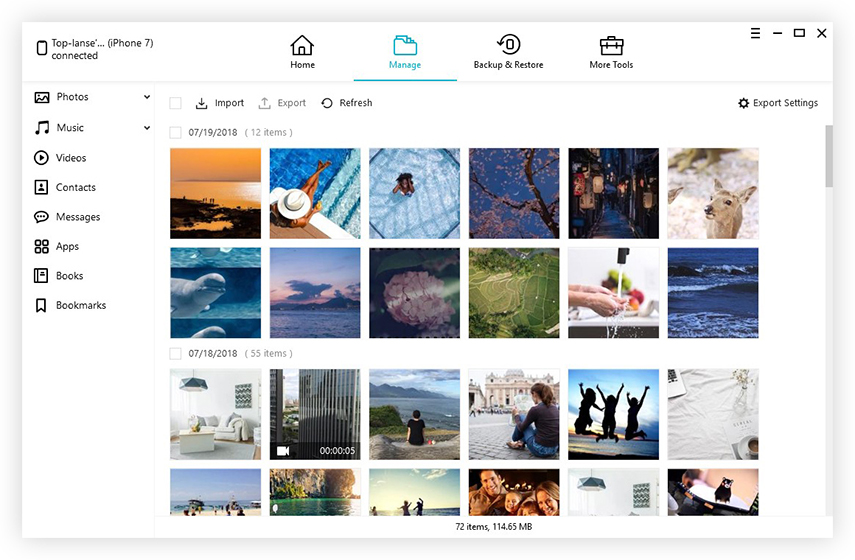
5. आपके कंप्यूटर पर आपका सारा डेटा एक सूची के रूप में दिखाई देगा।
6. उनमें से "संगीत" विकल्प चुनें।
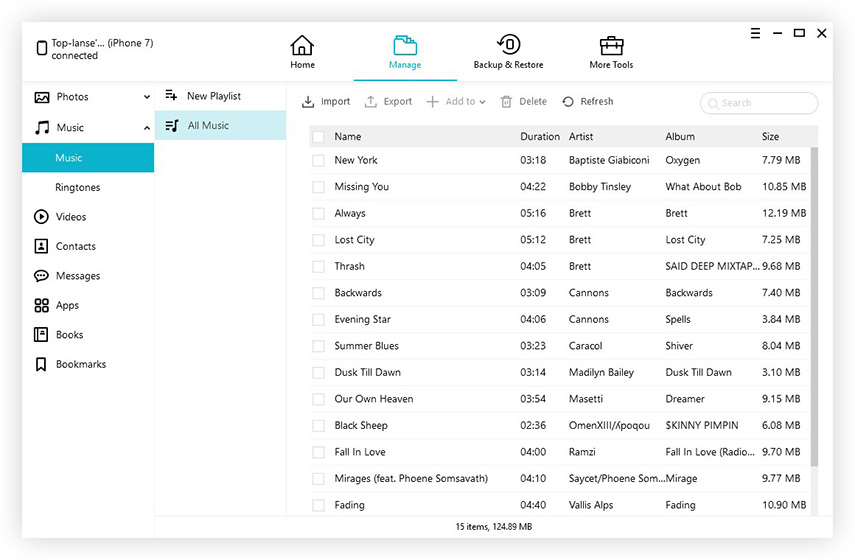
7. उसके बाद, "आयात" पर क्लिक करें और फिर उन एमपी 3 फ़ाइलों को चुनें जिन्हें आप स्थानांतरित करना चाहते हैं।
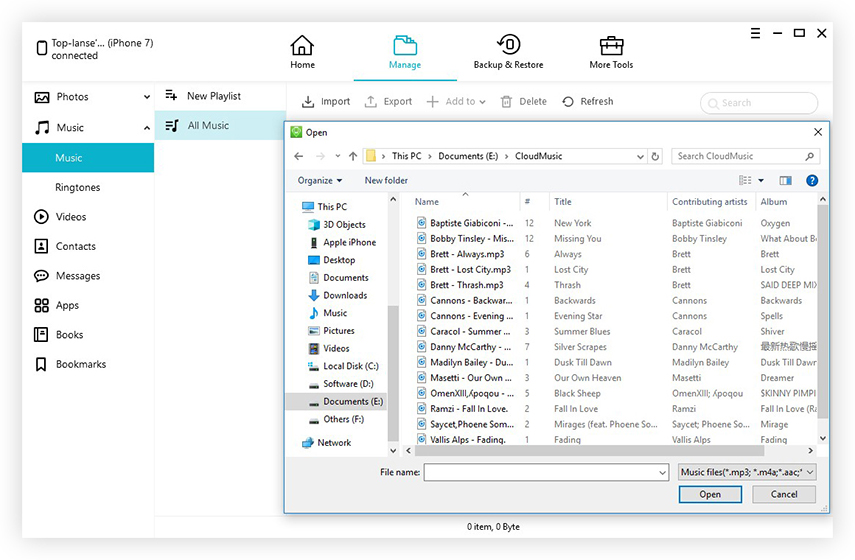
फाइलें तुरंत ट्रांसफर होनी शुरू हो जाएंगी। टेनशेयर iCareFone के बारे में सबसे महत्वपूर्ण बात यह है कि स्थानांतरित करने के बाद कोई डेटा ओवरराइटिंग नहीं है। इसलिए आप iCareFone के साथ संगीत और अन्य फ़ाइलों को स्थानांतरित करने का आश्वासन दे सकते हैं।
निष्कर्ष
अंत में, यह कहा जा सकता है कि जो उपयोगकर्ता हैंiPhones में एमपी 3 फ़ाइलों को स्थानांतरित करने के अन्य कुशल तरीकों की तलाश वास्तव में हताश करने वाली है। एक समय था जब आपके पास आईट्यून्स के लिए पंजीकरण था, तो आपको कुछ भी चिंता करने की ज़रूरत नहीं है लेकिन अब चीजें बदल गई हैं। यदि आईट्यून्स आपके लिए काम कर रहा है, तो आपको इस समय के लिए कुछ भी चिंता करने की ज़रूरत नहीं है, लेकिन अगर यह आपको परेशान कर रहा है तो सीधे टेनशेयर iCareFone के लिए जाएं और आपको आईट्यून्स के बिना आईफोन पर एमपी 3 लगाने के बारे में चिंता करने की ज़रूरत नहीं है। स्वयं एक उपयोगकर्ता होने के नाते, मैं इस सॉफ़्टवेयर की अत्यधिक अनुशंसा करता हूं। यह याद नहीं है!

![[हल] आइट्यून्स अज्ञात त्रुटि 0xE जब iPhone से कनेक्ट करें](/images/itunes-tips/solved-itunes-unknown-error-0xe-when-connect-to-iphone.jpg)
![[हल] पासवर्ड के साथ / बिना iPhone बैकअप डिक्रिप्ट](/images/itunes-backup/solved-decrypt-iphone-backup-withwithout-password.jpg)

![[हल] कैसे खो iPhone 8 कॉल इतिहास पुनर्प्राप्त करने के लिए](/images/iphone-data/solved-how-to-recover-lost-iphone-8-call-history.jpg)
![[हल] iPhone 7 - दूर की वस्तुओं पर कैमरा फोकस / धुंधला नहीं हो सकता](/images/iphone7-tips/solved-iphone-7-camera-cannot-focusblurry-on-far-objects.jpg)
![[हल] पीसी / मैक से नए iPhone 8/8 प्लस में संगीत को कैसे स्थानांतरित किया जाए](/images/ios-file-transfer/solved-how-to-transfer-music-from-pcmac-to-new-iphone-88-plus.jpg)
![[हल] iOS 12 / iOS 11 नोट्स ऐप iPhone और iPad पर दुर्घटनाग्रस्त रहता है](/images/ios-11/solved-ios-12ios-11-notes-app-keeps-crashing-on-iphone-and-ipad.jpg)
![[जारी समाधान] iCloud कैलेंडर सिंक त्रुटि 400](/images/icloud-tips/issue-solved-icloud-calendar-sync-error-400.jpg)
![[हल] कैसे iPhone पर काम नहीं FaceTime कैमरा ठीक करने के लिए](/images/fix-iphone/solved-how-to-fix-facetime-camera-not-working-on-iphone.jpg)